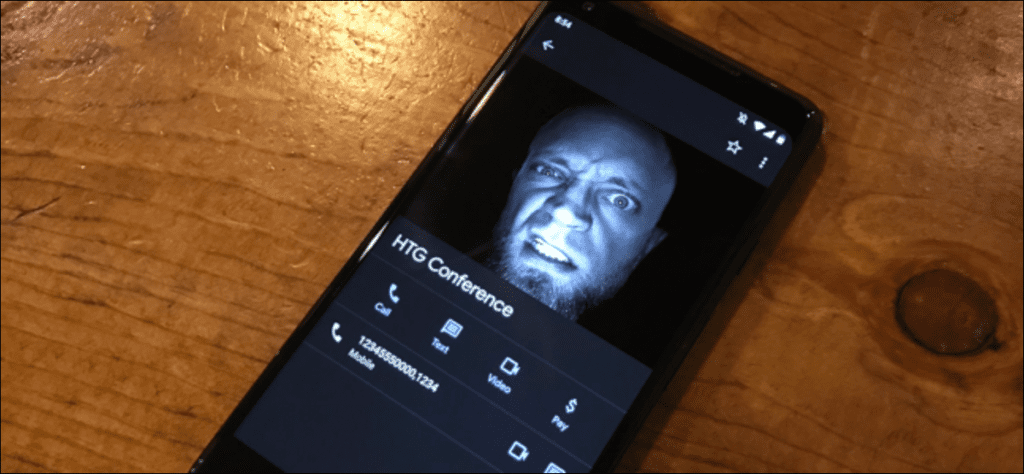Marcar una llamada de conferencia no tiene por qué ser un proceso tedioso. Su teléfono iPhone o Android puede conectarse automáticamente a la llamada e ingresar un código de confirmación por usted. Solo necesitas crear un tipo especial de contacto.
Lo mejor de todo es que acelera las cosas cuando necesita unirse a una llamada de conferencia mientras conduce. En una época en la que podemos usar el Asistente de Google y Siri en nuestros automóviles, marcar manualmente un número de teléfono está tan desactualizado. Llamo al puente de conferencias para mi trabajo diario al menos una vez a la semana, y estaba buscando desesperadamente una manera de conectarme con mis compañeros de trabajo sin tener que mirar hacia abajo y escribir los números.
Afortunadamente, es muy fácil automatizar esto. Ya sea que esté usando un iPhone o Android, simplemente configurará el puente de conferencia como un contacto al que puede llamar, ya sea tocándolo o usando un asistente de voz.
Una advertencia rápida
La única forma de guardar la conferencia como contacto es si su empresa utiliza un único código de confirmación o ID de conferencia. Deberá marcar manualmente cada vez si la ID cambia en cada reunión, o simplemente tener varios contactos si su empresa cambia los códigos de conferencia.
Cómo grabar una llamada de conferencia como un contacto en Android
Estoy usando Google Pixel 2 XL para esta guía, pero los pasos son similares en otros teléfonos Android. Comience abriendo la aplicación Contactos o Contactos y seleccione «Crear nuevo contacto».
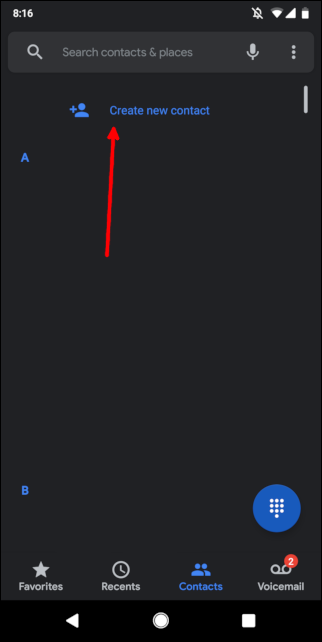
Agregue un nombre para la reunión y cualquier otra información de contacto que necesite.
Agregue el número de teléfono de diez dígitos, luego presione el botón de símbolos en la parte inferior izquierda del teclado numérico. Presione el botón «Pausa» para agregar una pausa al número (aparece como una coma), luego ingrese la ID de la conferencia.
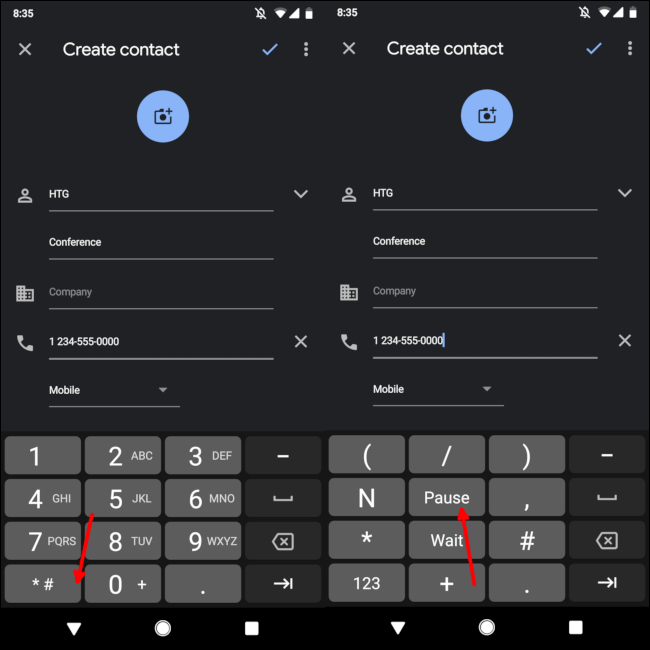
Toque la marca de verificación en la parte superior derecha para guardar el contacto.
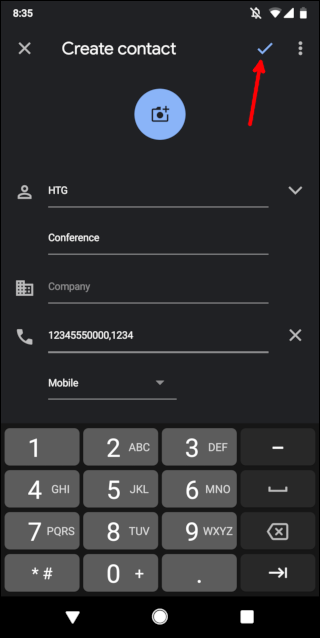
Lo último que debe hacer es realizar una llamada de prueba. Dependiendo de cómo su empresa haya configurado el puente de conferencias, es posible que deba agregar descansos adicionales para obtener el momento adecuado. Si es así, cambie el número de teléfono, agregue una o dos pausas más y vuelva a intentarlo.
Una vez que lo haya configurado, siempre estará a un clic o un comando de voz para conectarse a la reunión.
Cómo grabar una llamada de conferencia como contacto en iPhone
Al igual que en un teléfono Android, primero abra la aplicación Contactos y luego toque el signo más en la esquina superior derecha.
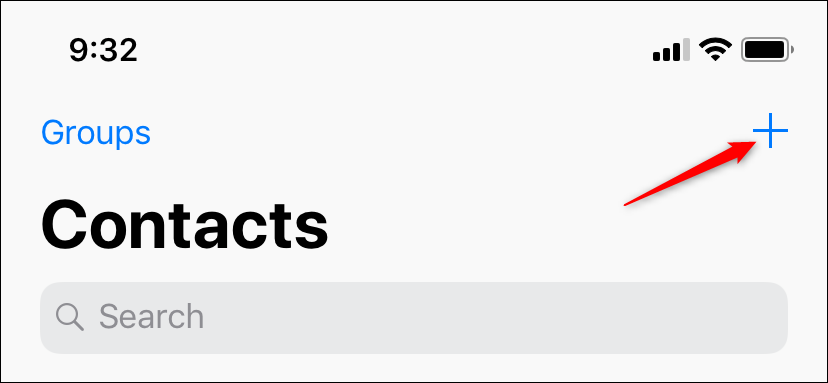
Agregue un nombre para la reunión y cualquier otro detalle que desee.
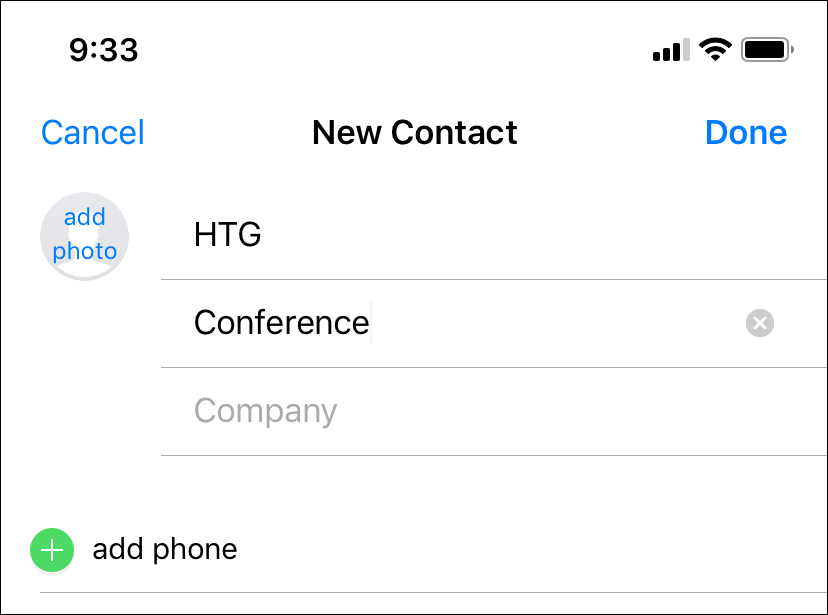
Agregue el número de teléfono de diez dígitos, luego toque el botón de símbolos en la esquina inferior izquierda.
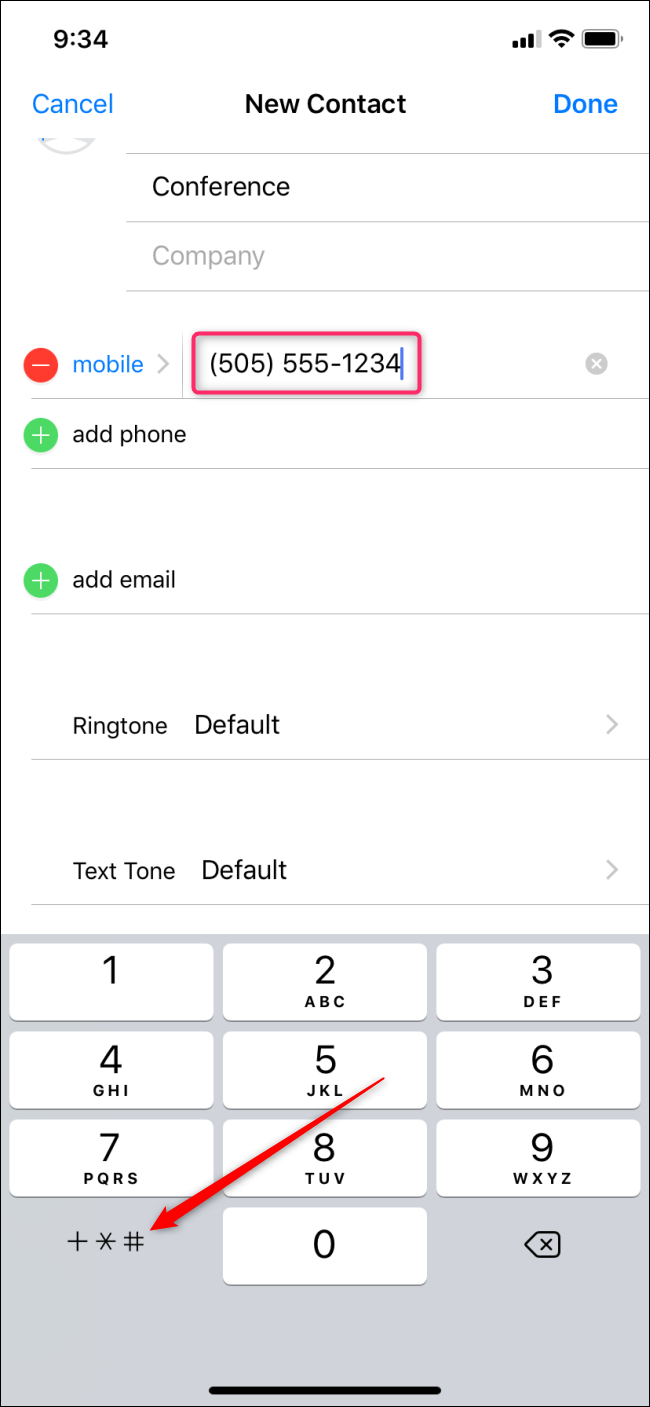
Presione el botón «Pausa» para agregar una pausa (aparece como una coma), luego ingrese la ID de la conferencia. Toca «Listo» en la parte superior derecha para guardar el contacto.
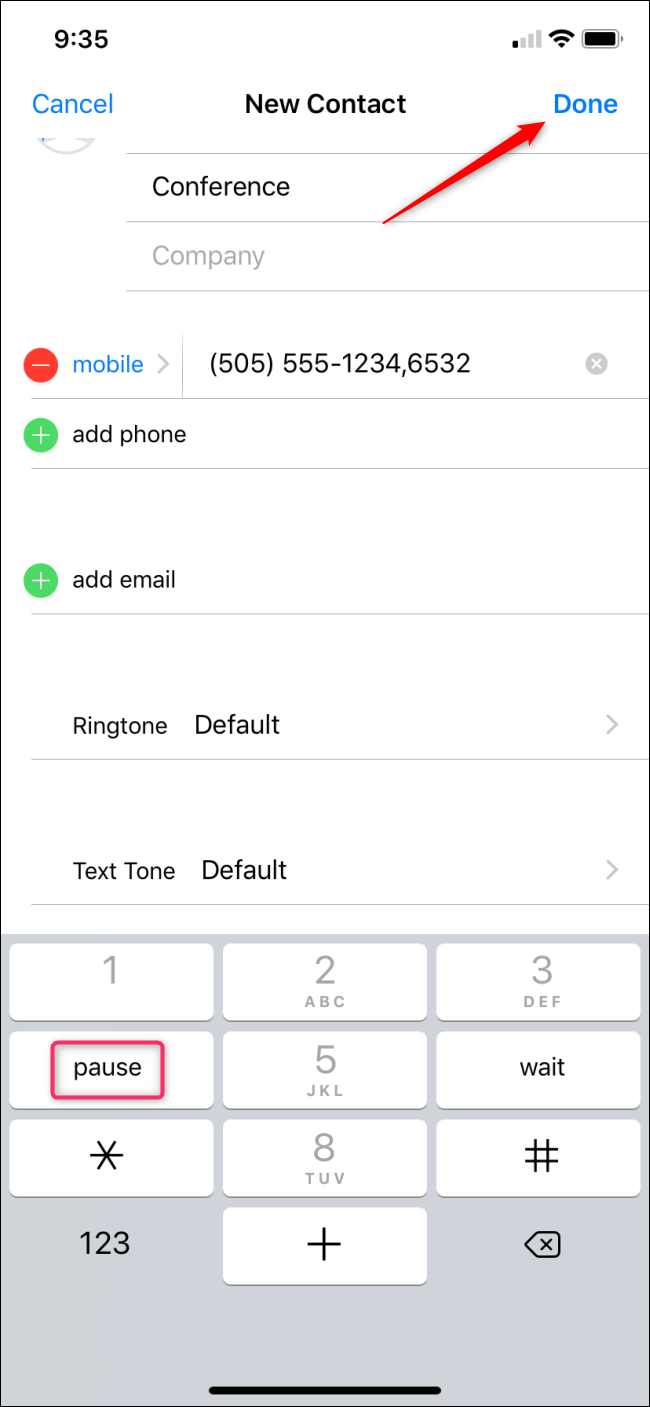
Lo último que debe hacer es realizar una llamada de prueba. Dependiendo de cómo su empresa haya configurado el puente de conferencias, es posible que deba agregar descansos adicionales para obtener el momento adecuado. Si es así, simplemente cambie el número de teléfono y agregue una o dos pausas más, luego intente nuevamente.
Una vez que lo haya configurado, siempre estará a un clic o un comando de voz para conectarse a la reunión.